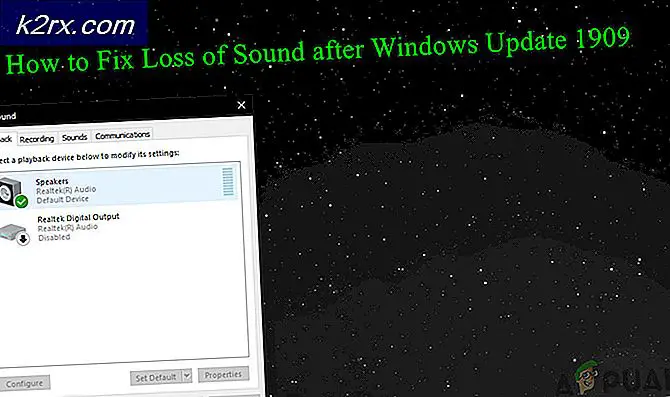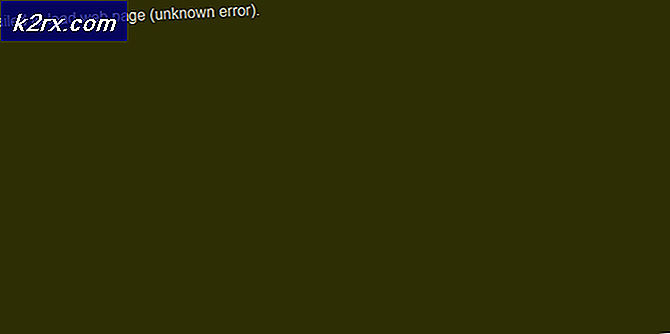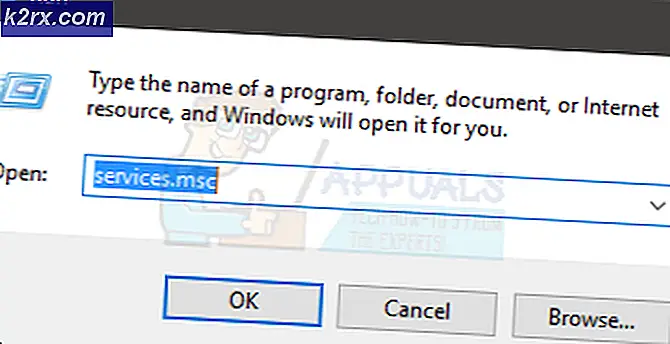Fix: Fallout 4 Script Extender (F4SE) funktioniert nicht
Der Fallout 4 Script Extender, der auch als „F4SE“ oder „FOSE“ bekannt ist, ist eine von der Community entwickelte Modder-Ressource, die die Scripting-Fähigkeiten des Spiels erweitert. In letzter Zeit sind jedoch viele Berichte eingegangen, dass die F4SE nicht funktioniert. Es wird gemeldet, dass die Anwendung beim Starten abstürzt oder einen schwarzen Bildschirm für einen längeren Zeitraum anzeigt, bevor sie abstürzt.
Was führt dazu, dass der F4SE nicht mehr funktioniert?
Wir haben die Angelegenheit untersucht, nachdem wir Informationen über den Fehler erhalten hatten, und haben eine Reihe von Lösungen entwickelt, die Sie implementieren können, um dieses Problem zu beheben. Außerdem haben wir uns die Ursachen des Problems angesehen, die das Problem ausgelöst haben, und einige der häufigsten sind unten aufgeführt.
Nachdem Sie nun ein grundlegendes Verständnis der Natur des Problems haben, werden wir uns den Lösungen zuwenden. Es wird jedoch empfohlen, dass Sie versuchen, diese Lösungen in der angegebenen Reihenfolge anzuwenden, um sicherzustellen, dass sie nicht miteinander in Konflikt geraten.
Lösung 1: Aktualisieren der F4SE-Anwendung.
Entwickler unterstützen meist keine Modding-Einrichtungen von Drittanbietern für ihre Spiele und versuchen daher, diese in jedem Update des Spiels zu verhindern. Es ist möglich, dass der Creation Club aktualisiert wurde und Sie jetzt daran hindert, die F4SE-Anwendung zu verwenden. Daher wird empfohlen, die F4SE-Anwendung zu aktualisieren. Dafür:
- Herunterladen die neueste Version von F4SE von hier.
- Extrakt das „f4se_1_10_120.dll“(die Nummern können sich je nach Version unterscheiden)“, „f4se_loader.exe“ und der "f4se_steam_loader.dll“ in den Fallout-Installationsordner.
Der Standarddateipfad ist normalerweise:
C:\Programme (x86)\Steam\SteamApps\common\Fallout 4\
- Starten das Spiel von Laufen das "f4se_loader.exe“, die Sie gerade in den Ordner kopiert haben.
Hinweis: Ersetzen Sie alle Dateien, wenn Sie beim Kopieren gefragt werden.
Lösung 2: Deaktivieren von in Konflikt stehenden Mods.
Eine andere Möglichkeit besteht darin, dass die von Ihnen installierten Mods möglicherweise in Konflikt mit der F4SE-Komplikation stehen, da sie veraltet sind oder nicht funktionieren. Wenn die Versionen der Mods und der F4SE-Anwendung übereinstimmen, kann dies auch zu Problemen mit der Anwendung führen. Daher werden wir in diesem Schritt alle in Konflikt stehenden Mods deaktivieren.
- Öffnen der Nexus-Mod-Manager.
- Rechtsklick auf a Mod das wird nicht unterstützt von NMM und wird angewendet durch die F4SE.
- Deaktivieren das Modifikationen eins nach dem anderen und versuchen, das Spiel danach auszuführen deaktivieren Jeder.
- Wenn das Spiel startet wenn du einmal deaktiviert Eine bestimmte Mod bedeutet, dass der Konflikt gerade war verursacht deswegen mod.
- Versuchen zu aktualisieren das Mod und prüfen Sie, ob die Problem besteht fort.
- Wenn der Mod immer noch verursacht Probleme, deaktivieren es bis das Problem ist Fest von den Mod-Entwicklern.
Lösung 3: Löschen von Plugins.
Die von der Anwendung verwendeten Plugins sind möglicherweise beschädigt oder veraltet und verursachen somit das Problem. Diese werden von der Anwendung automatisch ersetzt, wenn sie gelöscht werden. Daher werden wir in diesem Schritt diese Plugins löschen, die später automatisch ersetzt werden.
- Öffnen im Fallout 4-Installationsordner, in dem es sich normalerweise befindet
C:\Programme (x86)\Steam\SteamApps\common\Fallout 4\
- Öffnen das "Daten>F4SE>Plugins“Ordner.
- Löschen alles drin Plugins Mappe.
- Jetzt herunterladen das Fallout 4 Skript-Extender und Installieren es.
- Stellen Sie sicher, dass Sie auch neu installieren alle Fallout 4-Skript-Extender Modifikationen.
- Lauf das Spiel und prüfen um zu sehen, ob das Problem weiterhin besteht.
Lösung 4: Führen Sie die Kompatibilitätsproblembehandlung aus.
Manchmal hat die Anwendung möglicherweise Probleme mit Ihrem Betriebssystem, daher ist es immer eine gute Idee, die Kompatibilitätsproblembehandlung für die Anwendung auszuführen und die besten Einstellungen für Sie auswählen zu lassen. Dafür:
- Navigieren zum Spiel Installationsordner.
- Rechtsklick auf der "f4se_loader.exe“ und klicken Sie auf das die Einstellungen.
- Klick auf das "Kompatibilität"Tab.
- Wähle aus "Kompatibilitäts-Fehlerbehebung ausführen" Taste.
- Windows wird jetzt automatisch ermitteln Sie die besten Einstellungen für Ihren Computer.
- Prüfung diese Einstellungen und anwenden wenn das Problem gelöst ist.
Lösung 5: Überprüfen der Integrität von Dateien.
In einigen Fällen ist es möglich, dass dem Spiel wichtige Dateien fehlen, die für den ordnungsgemäßen Ablauf des Spiels erforderlich sind. Daher werden wir in diesem Schritt die Spieldateien überprüfen. Dafür:
- Öffnen das Dampf Anwendung und loggen Sie sich in Ihr Konto ein.
- Navigieren Sie zur Bibliothek und Recht–Klicken auf Ausfallen 4.
- Wählen Eigenschaften.
- Klick auf das "Lokale Dateien”-Registerkarte.
- Wähle aus "Überprüfen Sie die Integrität des Spielcaches" Möglichkeit.
- Steam wird jetzt einige Zeit brauchen, um überprüfen die Spieldateien, sobald es fertig ist, versuchen Sie es Lauf das Spiel und prüfen um zu sehen, ob das Problem weiterhin besteht.
Lösung 6: Gewähren des Zugriffs in der Firewall.
Möglicherweise verhindert die Windows-Firewall den Kontakt des Spiels mit den Spielservern. In diesem Schritt werden wir die Anwendung durch die Windows-Firewall zulassen.
- Klicken auf der Start Speisekarte und wählen Sie die die Einstellungen Symbol.
- In dem die Einstellungen wähle aus "Updates & Sicherheit" Möglichkeit.
- Klick auf das "Windows-Sicherheit”-Option im linken Bereich.
- In der Windows-Sicherheitsoption, Wählen “Firewall- und Netzwerkschutz”.
- Wähle aus "Eine App durch die Firewall zulassen" Möglichkeit.
- Klicke auf "Einstellungen ändern" und gewähren all die Fallout4 verwandte Anwendungen Zugriff durch beide“Privatgelände" und "Öffentlichkeit“ Netzwerke.
- Klicke auf "OK“, führe das Spiel aus und prüfe, ob die Problem besteht fort.
Lösung 7: Als Administrator ausführen
Es gibt viele Fälle, in denen F4SE aufgrund strenger Protokolle aufgrund von UAC nicht ordnungsgemäß ausgeführt werden kann. Da F4SE Skripte verwendet, benötigen sie erhöhte Berechtigungen, um zu funktionieren. Wenn Sie das Programm nicht mit Administratorrechten ausführen, kann das Problem auftreten.
- Navigieren Sie zur ausführbaren Hauptdatei von F4SE, klicken Sie mit der rechten Maustaste darauf und wählen SieAls Administrator ausführen. Sie können das Programm auch so einstellen, dass es immer mit Administratorzugriff ausgeführt wird, indem Sie die Registerkarte Kompatibilität verwenden.
- Überprüfen Sie mit Administratorzugriff, ob das Problem endgültig behoben ist.